microsoft edge用不了网银 Win11系统遇到新版Edge不支持网银怎么办
更新时间:2023-11-21 13:54:11作者:jiang
microsoft edge用不了网银,近日一些Win11系统用户反馈称,他们在使用Microsoft Edge浏览器时遇到了无法使用网银的问题,这一问题引起了广泛关注,因为网银已经成为我们日常生活中不可或缺的一部分。对于遇到这一问题的用户来说,他们需要寻找解决办法以便能够继续使用网银服务。在本文中我们将探讨一些应对这一问题的方法和建议,以帮助用户顺利解决Microsoft Edge不支持网银的困扰。
新版edge没有internet选项怎么办:
1、运行打开edge浏览器,点击右上角的【…】打开菜单里的“设置”功能。
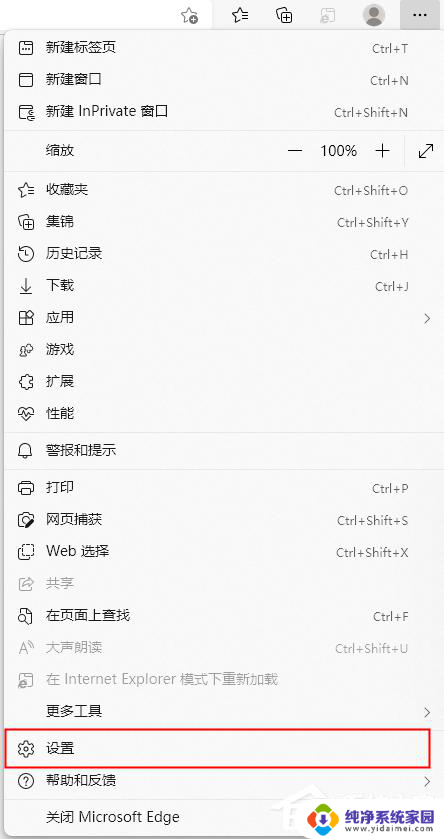
2、进入设置界面,在左侧的导航菜单中点击进入“默认浏览器”。在Internet Explorer 兼容性中两个选项,做如图设置。
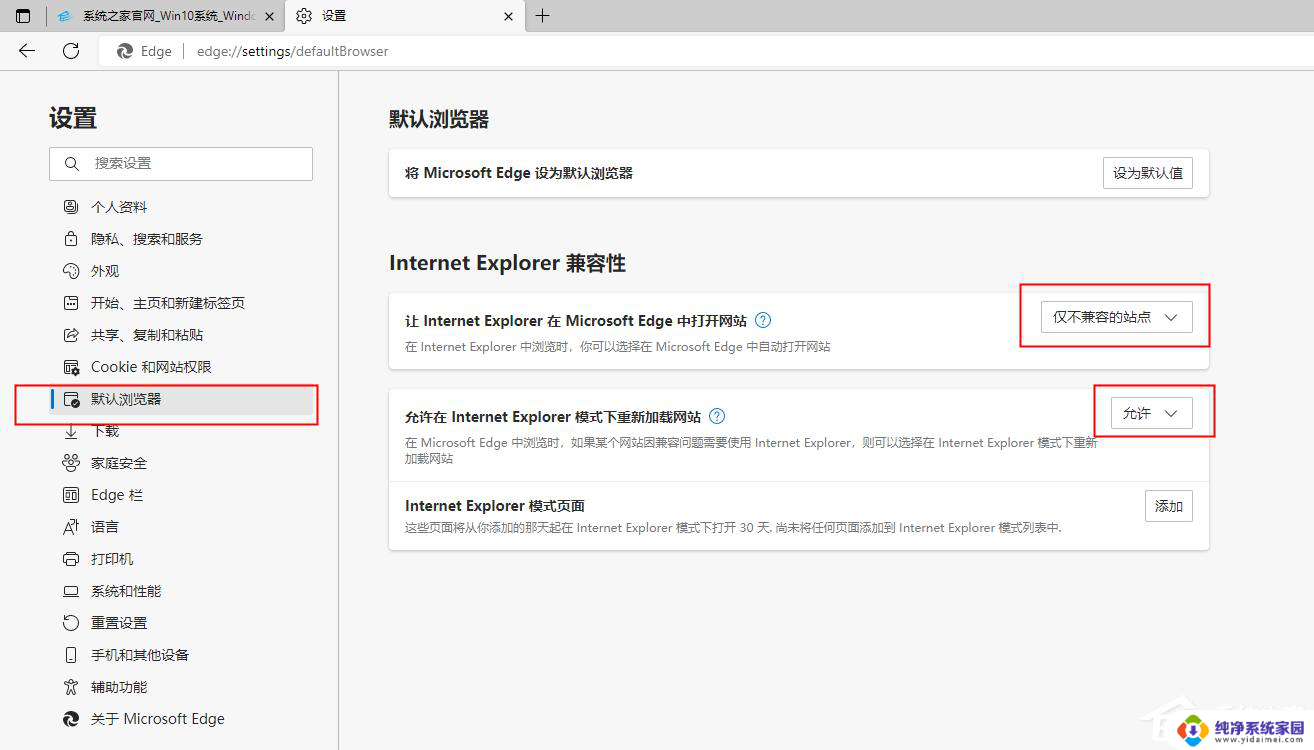
4、在导航菜单中再点击进入“外观”界面,把里面的“Internet Explorer 模式按钮”启用,这里在工具栏上就会显示一个带E按钮。
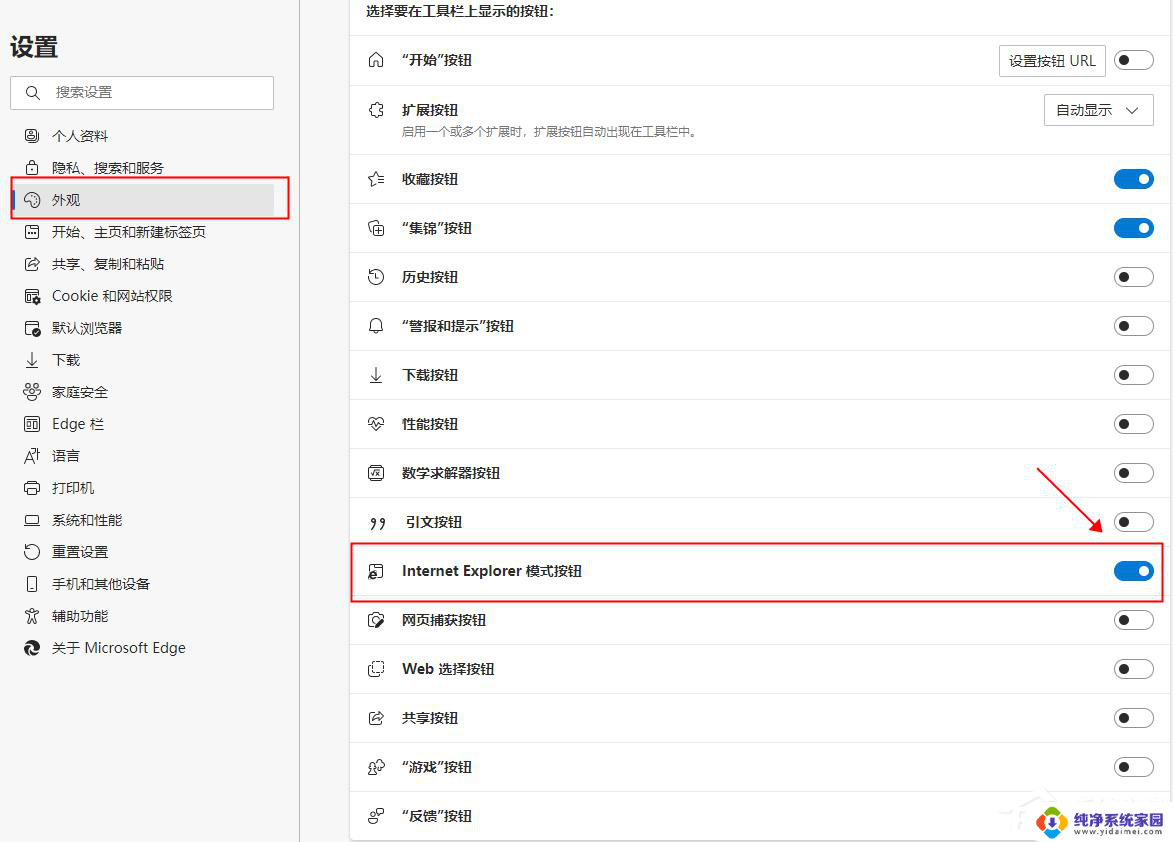
5、打开一个要在Internet Explorer 模式访问的网页, 点击工具栏上的“E”图标按钮。
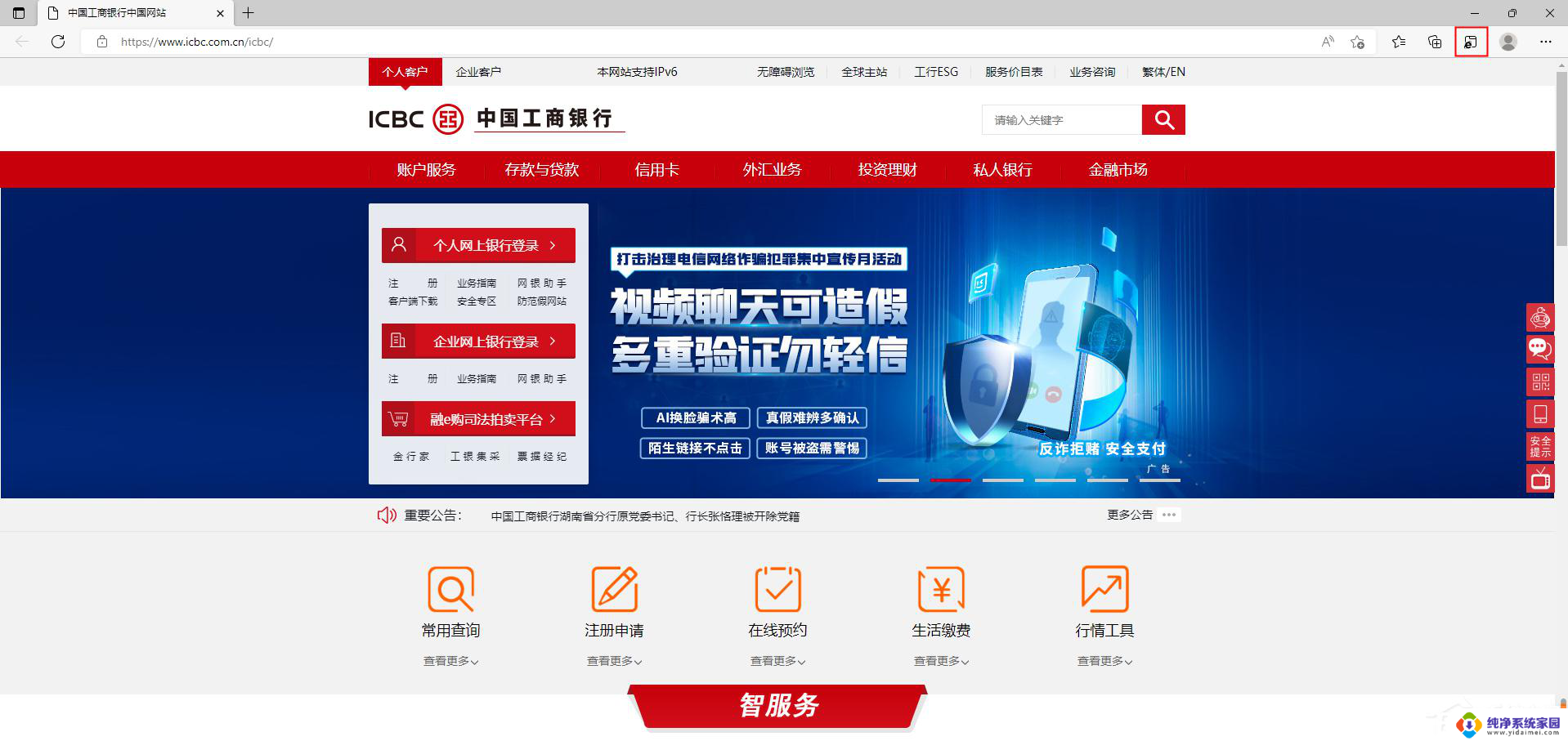
6、这样当前网页就在Internet Explorer 模式打开了,要退出时点击返回即可。
以上就是Microsoft Edge无法使用网银的全部内容,如果你遇到相同情况,请参照以上小编的处理方法,希望对大家有所帮助。
microsoft edge用不了网银 Win11系统遇到新版Edge不支持网银怎么办相关教程
- win11不能插u盾吗 win11系统网银无法登录怎么解决
- Windows11建行网银用不了?这里有最详细的解决方法!
- win11登陆网银黑屏 win11系统黑屏解决方法
- win11自动更新到10%不动了 Win11系统更新卡住不动怎么办
- win11系统更新遇到错误 win11更新遇到错误解决技巧
- 新买的笔记本预装win11家里没网怎么办 Win11没网络进不了系统怎么办有什么解决办法
- win11不是支持安卓? Win11最新版是否支持安卓应用
- win11连上网了但是打不开网页 Win11联网打不开网页怎么办
- win11系统办公能用到多少个线程 Win11支持的CPU几核几线程
- 不支持win11的cpu能升级吗 如何升级不支持的CPU到Windows 11
- win11如何关闭协议版本6 ( tcp/ipv6 ) IPv6如何关闭
- win11实时防护自动开启 Win11实时保护老是自动开启的处理方式
- win11如何设置网页为默认主页 电脑浏览器主页设置教程
- win11一个屏幕分四个屏幕怎么办 笔记本如何分屏设置
- win11删除本地账户登录密码 Windows11删除账户密码步骤
- win11任务栏上图标大小 win11任务栏图标大小调整方法